Empilhe sequências em textos de desenhos para criar frações empilhadas diagonais ou horizontais e sequências de superscripts e subscripts.
Para empilhar as strings de forma manual, insira uma sequência de empilhamento válida no campo de texto. A seguir, selecione a sequência, clique com o botão direito e selecione Empilhar. Se desejar, ative Empilhamento automático para empilhar as strings numéricas de maneira automática ao inserir.
Os ativadores de empilhamento são: / (barra), # (cerquilha) e ^ (acento circunflexo).
Os caracteres neutros são: espaço, retorno de linha e tabulação.
Os formatos corretos para os números empilhados são: 1/2 (gera uma fração horizontal), 1#2 (gera uma fração diagonal), 1^2 (gera um empilhamento de tolerância), ^2 (gera um subíndice), 2^ (gera um superíndice).
|
Exemplos de formatos de empilhamento corretos: a coluna da esquerda mostra os textos da caixa de diálogo Formatar texto. As strings que serão empilhadas são marcadas em cinza. A coluna da direita exibe o aspecto final dos textos no desenho (depois de aplicar o empilhamento). 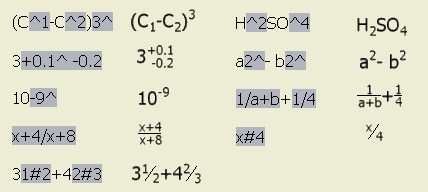 |
Empilhamento de strings em textos e notas
O empilhamento de texto está disponível nas caixas de diálogo Formatar texto, Editar cota, Editar nota de vergadura, Editar nota de puncionamento, Editar nota de furo, Editar nota de chanfro e Editar formato de nota de rosca.
- Insira a sequência de empilhamento adequada no campo de edição de texto.
Nota: Uma sequência de empilhamento correta consta de uma ou mais strings e de um ativador de empilhamento válido.
- Selecione a sequência, clique com o botão direito e selecione Empilhar no menu. Alternativamente (somente na caixa de diálogo Formatar texto), selecione a sequência e clique em Empilhar.
- Para alterar as propriedades de empilhamento, clique com o botão direito no texto empilhado e selecione Propriedades no menu.
- Na caixa de diálogo Propriedades de empilhamento:
- Edite as sequências Superior e Inferior.
- Defina o formato de empilhamento como horizontal, diagonal ou tolerância.
- Defina a posição do texto empilhado e a escala de texto.
- Se apropriado, clique em Padrões e selecione: Restaurar a partir do padrão para definir as opções da caixa de diálogo para valores padrão ou Salvar configurações atuais para utilizar as propriedades atuais como padrão para o empilhamento do texto.
- Se apropriado, clique em Empilhamento automático para abrir a caixa de diálogo Propriedades do empilhamento automático e defina as opções do empilhamento automático.
- Clique em OK para fechar a caixa de diálogo Propriedades de empilhamento automático.
Uso do empilhamento automático
Quando é inserido um número fracionário (com um ativador de empilhamento válido) seguido de um caractere neutro no campo de texto, a caixa de diálogo Propriedades de empilhamento automático é exibida de forma automática por padrão. Depois de definir as opções e clicar em OK na caixa de diálogo, o texto será empilhado de acordo com as opções selecionadas. É possível desativar a visualização da caixa de diálogo Propriedades de empilhamento automático e empilhar os números automaticamente à medida que forem inseridos.
O empilhamento automático está disponível nas caixas de diálogo Formatar texto, Editar cota, Editar nota de vergadura, Editar nota de puncionamento, Editar nota de furo, Editar nota de chanfro e Editar formato de nota de rosca.
Para empilhar texto automaticamente sem abrir a caixa de diálogo Propriedades de empilhamento automático:
- Na caixa de diálogo Formatar texto, insira um número fracionário no formato correto seguido de um espaço, um salto de linha ou uma tabulação. É aberta a caixa de diálogo Propriedades de empilhamento automático.
- Defina as opções de empilhamento automático:
- Selecione Ativar empilhamento automático.
- Especifique se deve ser inserido um espaço à esquerda dos textos empilhados.
- Defina o formato de empilhamento como diagonal ou horizontal.
- Selecione Não mostrar novamente esta caixa de diálogo; usar sempre estes parâmetros.
- Clique em OK para fechar a caixa de diálogo Propriedades de empilhamento automático.
- Continue inserindo os números fracionários no campo de texto. Estes números serão empilhados automaticamente segundo o definido na caixa de diálogo Propriedades de empilhamento automático.
Alteração das opções de empilhamento automático
As propriedades de empilhamento automático são definidas na caixa de diálogo Propriedades de empilhamento automático e são salvas no registro como parâmetros do aplicativo.
- Para abrir a caixa de diálogo Propriedades de empilhamento automático, na caixa de diálogo Formatar texto selecione uma fração empilhada no campo de edição, clique com o botão direito e selecione Propriedades no menu. A seguir, clique em Empilhamento automático na caixa de diálogo Propriedades do empilhamento.
Nota: A caixa de diálogo Propriedades de empilhamento automático é exibida automaticamente antes de efetuar o empilhamento automático, até que seja selecionada a opção Não mostrar novamente esta caixa de diálogo; usar sempre estes parâmetros.
- Defina as opções de empilhamento automático:
- Selecione Ativar empilhamento automático para ativar a função Empilhamento automático.
- Especifique se deve ser inserido um espaço à esquerda dos textos empilhados.
- Defina o formato de empilhamento como diagonal ou horizontal.
- Se desejar, selecione Não mostrar novamente esta caixa de diálogo; usar sempre estes parâmetros.
- Clique em OK para fechar a caixa de diálogo.
Configuração do empilhamento para as cotas fracionárias
As propriedades de empilhamento e a precisão das cotas fracionárias vêm determinadas pelo estilo Cota.
- Na faixa de opções, clique na guia Gerenciar
 painel Estilos e normas
painel Estilos e normas  Editor de estilos.
Editor de estilos.
- Expanda o elemento Cota e clique em um estilo de cota. É exibido o painel Estilo de cota.
- Na guia Unidades, selecione polegadas (pol) ou pés como unidades das cotas lineares.
- Na caixa Lineares, defina o formato fracionário, a precisão e a escala de texto fracionário.
- Se necessário, abra a guia Unidades alternativas, selecione polegadas (pol) ou pés como unidades das cotas lineares e, a seguir, defina o formato fracionário, a precisão e a escala de texto fracionário.
- Salve o estilo e clique em Concluir.
Empilhamento de frações em tabelas de furos ou de puncionamentos.
Para configurar os ajustes padrão de empilhamento no estilo:
- Na faixa de opções, clique na guia Gerenciar
 painel Estilos e normas
painel Estilos e normas  Editor de estilos.
Editor de estilos.
- Expanda o elemento Tabela de furos e selecione um estilo de tabela de furos ou tabela de puncionamentos. É exibido o painel Estilo de tabela de furos.
- Na guia Formato, clique com o botão direito em uma propriedade da área Configurações da coluna padrão. O empilhamento só está disponível para as propriedades numéricas.
- Selecione Coluna de formato no menu para abrir a caixa de diálogo Formato de coluna.
- Na caixa de diálogo Formato da coluna, selecione Comprimento como Tipo da unidade e polegadas (pol) ou pés (pés) como Unidades e, a seguir, selecione um formato fracionário, precisão e escala do texto fracionária.
- Clique em OK para fechar a caixa de diálogo.
- Salve o estilo e clique em Concluir.
Empilhamento de frações em tabelas genéricas ou de dobra
Para configurar os ajustes padrão de empilhamento no estilo:
- Na faixa de opções, clique na guia Gerenciar
 painel Estilos e normas
painel Estilos e normas  Editor de estilos.
Editor de estilos.
- Expanda o elemento Tabela e selecione um estilo. É exibido o painel Estilo de tabela.
- Na guia Formato de unidades padrão, selecione Aplicar formato de unidades.
- Selecione Comprimento como Tipo da unidade e polegadas (pol) ou pés (pés) como Unidades. A seguir, selecione um formato fracionário, uma precisão e a escala de texto fracionário.
- Salve o estilo e clique em Concluir.
Para alterar as propriedades de empilhamento de uma tabela do desenho:
- Clique com o botão direito em uma tabela no desenho e selecione Editar.
- Na caixa de diálogo Tabela, clique com o botão direito em uma coluna e selecione Formato de coluna.
- Na caixa de diálogo Formato de coluna, use um dos seguintes métodos para ativar o empilhamento de texto.
- Selecione Aplicar formato de unidades. Selecione Comprimento como Tipo da unidade e polegadas (pol) ou pés (pés) como Unidades e, a seguir, selecione um formato fracionário, precisão e escala do texto fracionária.
- Selecione Texto fracionário empilhado e clique em Propriedades do empilhamento para exibir a caixa de diálogo Propriedades do empilhamento. A seguir, defina as propriedades de empilhamento e clique em Aceitar.
- Clique em OK para fechar a caixa de diálogo Propriedades da coluna.
- Clique em Aplicar na caixa de diálogo Tabela. Todas as strings numéricas fracionárias (no formato 1/2) da coluna selecionada são substituídas por uma fração empilhada no desenho.
Empilhamento de frações em listas de peças
Para configurar os ajustes padrão de empilhamento no estilo:
- Na faixa de opções, clique na guia Gerenciar
 painel Estilos e normas
painel Estilos e normas  Editor de estilos.
Editor de estilos.
- Expanda o elemento Lista de peças e selecione um estilo.
- Na guia Formato, clique com o botão direito em uma propriedade da área Configurações da coluna padrão.
- Selecione Coluna de formato no menu para abrir a caixa de diálogo Formato de coluna.
- Na caixa de diálogo Formato de coluna, selecione Aplicar formato de unidades.
- Selecione Comprimento como Tipo da unidade e polegadas (pol) ou pés (pés) como Unidades e, a seguir, selecione um formato fracionário, precisão e escala do texto fracionária.
- Clique em OK para fechar a caixa de diálogo.
- Salve o estilo e clique em Concluir.
Para alterar as propriedades de empilhamento de uma lista de peças do desenho:
- Clique em uma lista de peças com o botão direito do mouse no desenho e selecione Editar lista de peças.
- Na caixa de diálogo Lista de peças, clique com o botão direito em uma coluna e selecione Formato de coluna.
- Na caixa de diálogo Formato de coluna, use um dos seguintes métodos para ativar o empilhamento de texto.
- Selecione Aplicar formato de unidades. Selecione Comprimento como Tipo da unidade e polegadas (pol) ou pés (pés) como Unidades e, a seguir, selecione um formato fracionário, precisão e escala do texto fracionária.
- Selecione Texto fracionário empilhado e clique em Propriedades do empilhamento para exibir a caixa de diálogo Propriedades do empilhamento. A seguir, defina as propriedades de empilhamento e clique em Aceitar.
- Clique em OK para fechar a caixa de diálogo Propriedades da coluna.
- Clique em Aplicar na caixa de diálogo Lista de peças. Todas as strings numéricas fracionárias (no formato 1/2) da coluna selecionada são substituídas por uma fração empilhada no desenho.